U盘安装MAC10.10系统的方法?
1、 U 盘在 Win 系统下不会被识别,严禁在WIN 系统盘下使用或U 盘格式化,否则U盘内系统损坏。
2、安装前 BIOS 必须打开 AHCI 模式。(若技嘉B75 、B85、 Z77、 Z87或以上的主板请一定关闭BIOS的VT-D选项)
3、如果此 U 盘在一台电脑上安装不成功,请尝试在其它电脑安装。如果你已经安装 win 系
统,win 系统已经安装在C 盘分区了,可以在此基础上安装 Mac系统。
4、进入 bios 设置 U 盘为第一启动顺序及AHCI模式开启,用优盘启动进入安装。(注:U盘一定要插在USB2.0上面,即黑色USB口为USB2.0)

5、选择yosemite Install 直接按回车键

6、按回车键出现如下代码
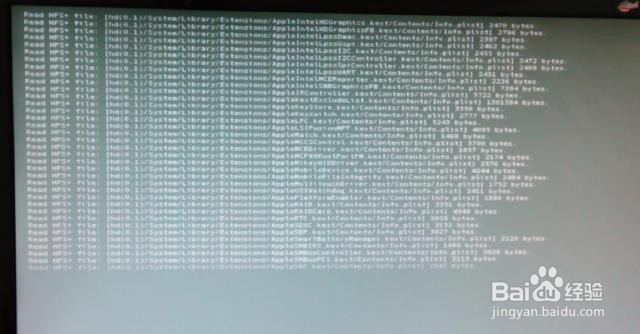

7、选择中文简体,选择安装界面屏幕最上方主菜单“实用工具”下的“磁盘工
具”。


8、点击硬盘B.点击分区C 点击当前(选择需要几个分区)D点击选项选择主引导目录E分区大小以及分区格式调节好后 点击应用(MAC系统的格式是MAC扩展日志式WIN7系统的格式是MC-FAT格式)
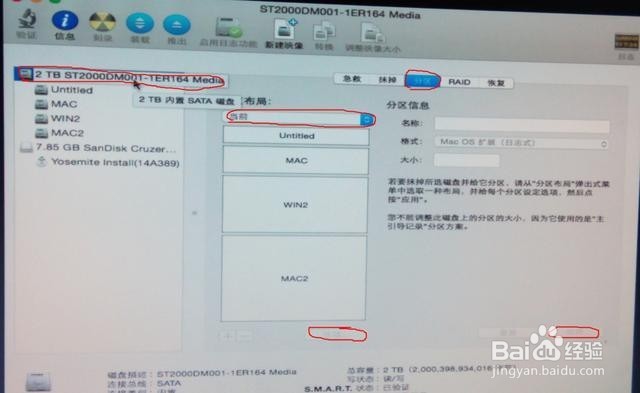
9、假如不需要分区的硬盘直接点击盘符选择抹掉再点击应用就可以了如下图

10、关闭磁盘管理工具。选择继续 继续同意
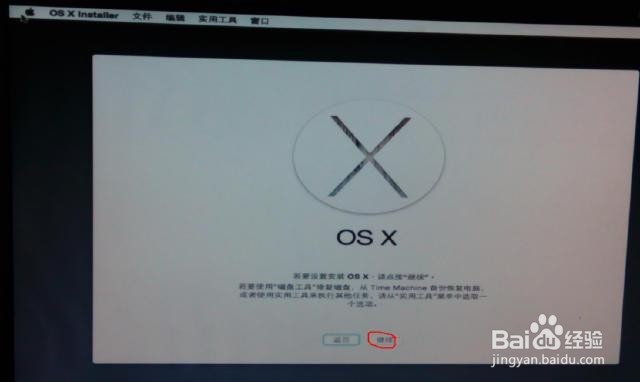

11、选择安装mac系统到自己选择的系统盘上,然后出现如下界面。等待系统安装完毕后 系统重启。

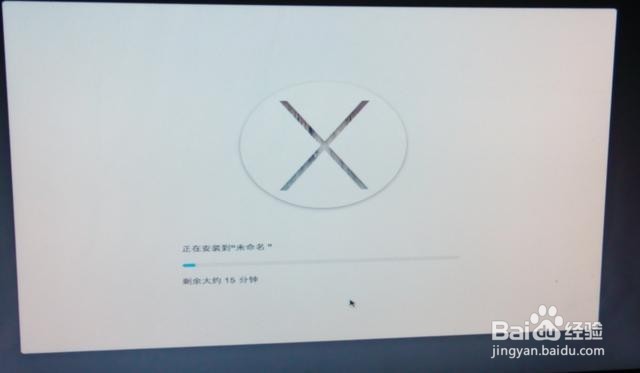
12、选择系统 然后直接按回车键

13、等待较长的时间后进入初次设置系统的界面
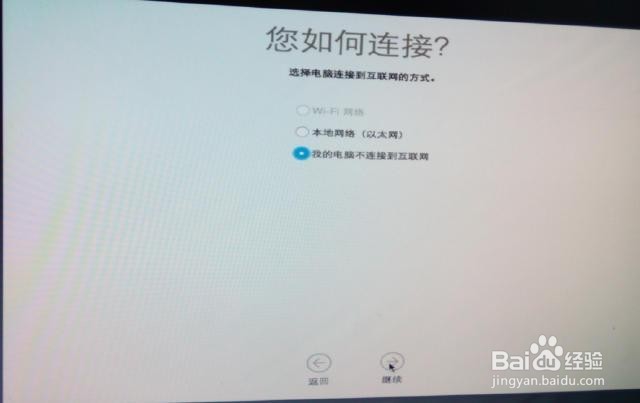
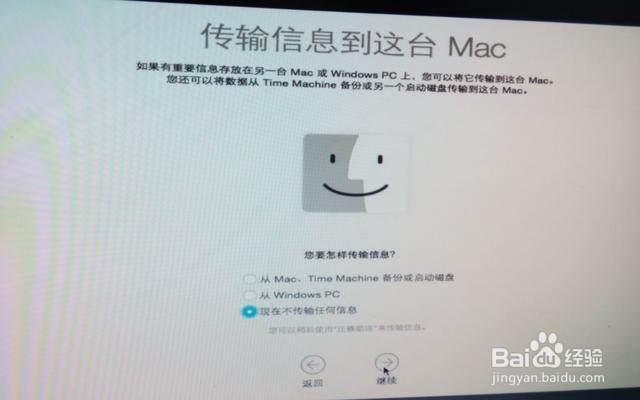
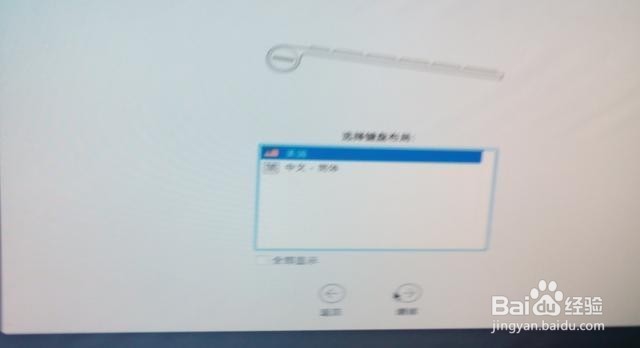
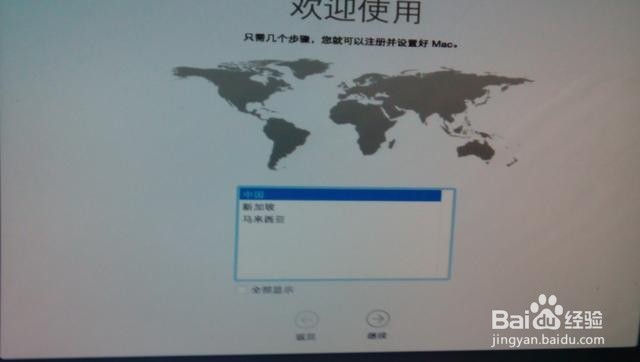
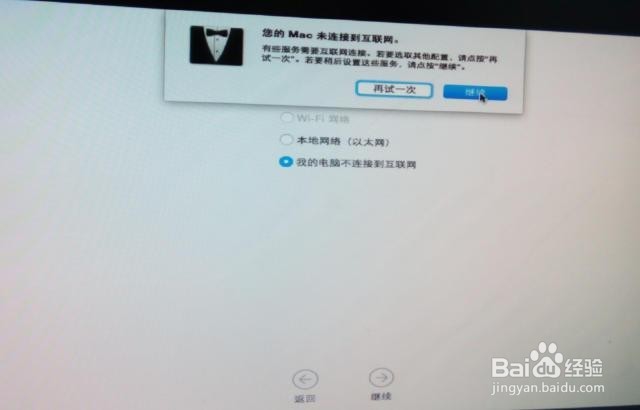
14、一直点击继续。


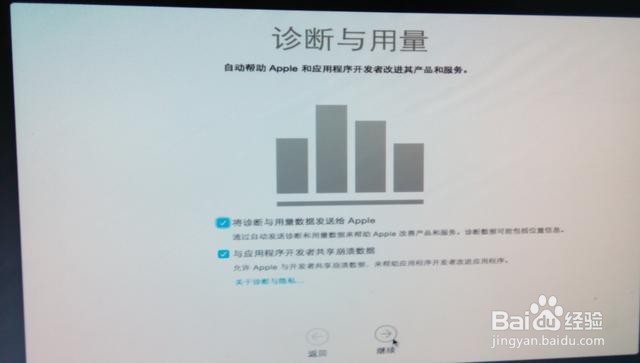
15、系统的基本设置选择系统偏好设置a节能器b 安全性与隐私c关闭自动更新。
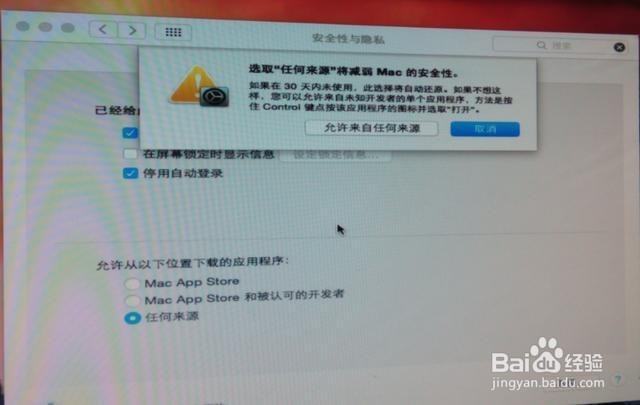
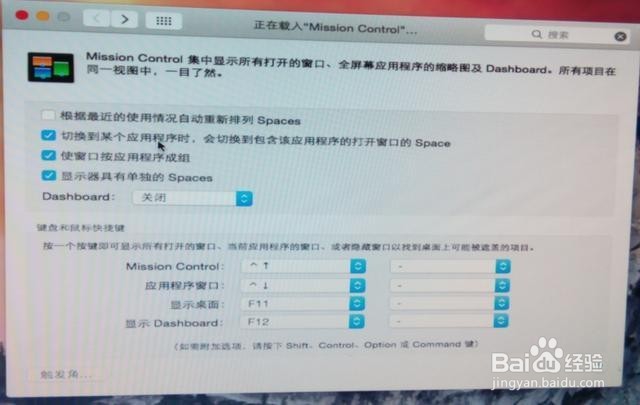

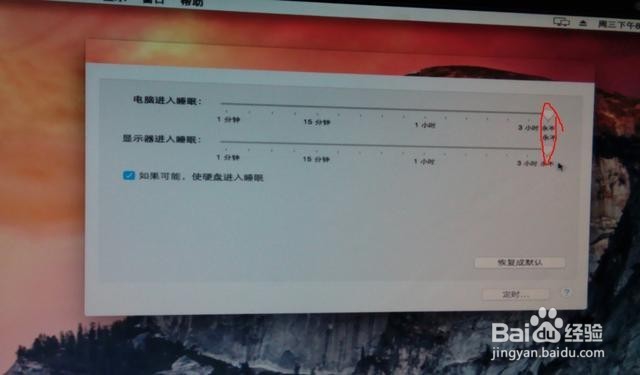

16、首先下载所有驱动,10.10 安装所需驱动程序。将对应显卡的Extra 文件夹拷贝到MAC1 盘符。
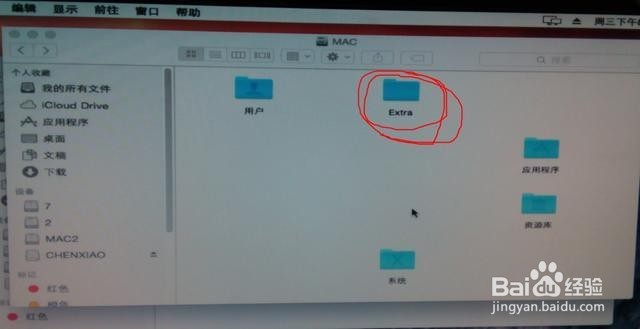
17、安装显卡驱动 这时候请不要重启电脑等网卡声卡等全部安装完成后在重启电脑
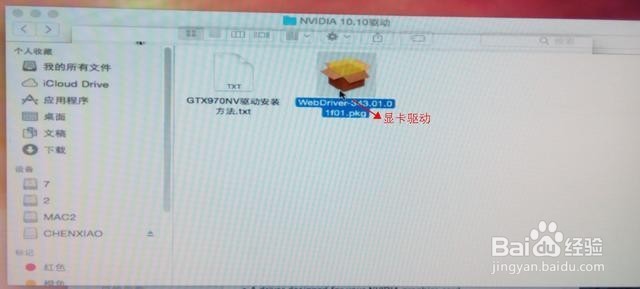
18、安装网卡驱动。
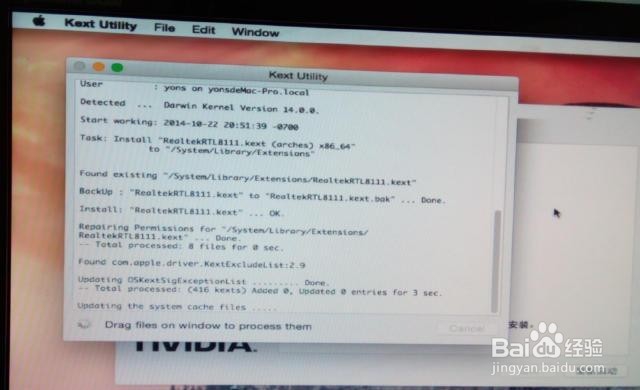

19、安装变色龙。安装完成后重启电脑。
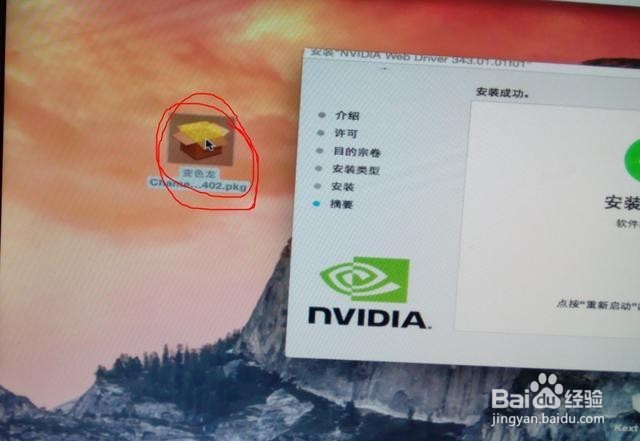
20、假如出现如下界面请做4kb WIN7下做4KB。
